작가:
Helen Garcia
창조 날짜:
22 4 월 2021
업데이트 날짜:
1 칠월 2024

콘텐츠
토렌트 파일은 인터넷에서 가장 널리 사용되는 파일 공유 형식 중 하나입니다. 토렌트 기술을 마스터하면 거의 모든 파일에 액세스할 수 있습니다. 파일을 다운로드, 확인 및 배포할 수 있는 권한이 있는 한 토렌트 클라이언트를 사용하는 것은 불법이 아닙니다. 파일을 다운로드하기 전에 사용 권한이 있는지 확인하십시오.
단계
파트 1/4: BitTorrent 설치
 1 BitTorrent 웹사이트에서 무료로 토렌트 클라이언트를 다운로드할 수 있습니다. 다운로드 링크는 페이지 중앙에 있습니다.다른 운영 체제용 설치 프로그램이 필요한 경우 기타 플랫폼 + 베타(BitTorrent 다운로드 버튼 아래)를 클릭하십시오.
1 BitTorrent 웹사이트에서 무료로 토렌트 클라이언트를 다운로드할 수 있습니다. 다운로드 링크는 페이지 중앙에 있습니다.다른 운영 체제용 설치 프로그램이 필요한 경우 기타 플랫폼 + 베타(BitTorrent 다운로드 버튼 아래)를 클릭하십시오.  2 클라이언트의 무료 버전과 BitTorrent Plus 중에서 선택하라는 메시지가 표시됩니다. 무료 버전으로 무제한 토렌트를 열고 다운로드할 수 있으므로 대부분의 사용자는 Plus 버전이 필요하지 않습니다.
2 클라이언트의 무료 버전과 BitTorrent Plus 중에서 선택하라는 메시지가 표시됩니다. 무료 버전으로 무제한 토렌트를 열고 다운로드할 수 있으므로 대부분의 사용자는 Plus 버전이 필요하지 않습니다. - 공식 사이트(즉, 이 프로그램 개발자 사이트)에서 BitTorrent 클라이언트를 다운로드합니다.
 3 기본적으로 BitTorrent를 사용하려면 이 클라이언트가 .torrent(.tor) 파일 및 마그넷 링크와 연결되어 있는지 확인하십시오. 이렇게 하려면 클라이언트 설치 중에 필요한 파일 형식을 선택하십시오. 그렇지 않으면 웹 브라우저는 작은 토렌트 파일만 다운로드합니다. BitTorrent 프로그램이 TOR 파일과 연결된 경우 브라우저가 TOR 파일을 다운로드하고 있음을 자동으로 감지합니다. BitTorrent 클라이언트는 다운로드한 토렌트 파일을 열고 필요한 파일(프로그램, 영화, 게임 등)을 자동으로 다운로드합니다.
3 기본적으로 BitTorrent를 사용하려면 이 클라이언트가 .torrent(.tor) 파일 및 마그넷 링크와 연결되어 있는지 확인하십시오. 이렇게 하려면 클라이언트 설치 중에 필요한 파일 형식을 선택하십시오. 그렇지 않으면 웹 브라우저는 작은 토렌트 파일만 다운로드합니다. BitTorrent 프로그램이 TOR 파일과 연결된 경우 브라우저가 TOR 파일을 다운로드하고 있음을 자동으로 감지합니다. BitTorrent 클라이언트는 다운로드한 토렌트 파일을 열고 필요한 파일(프로그램, 영화, 게임 등)을 자동으로 다운로드합니다. - 설치 과정에서 BitTorrent는 음악 파일 다운로드를 시도합니다. 이 옵션을 선택 취소합니다(음악이 필요하지 않은 경우).
 4 BitTorrent를 처음 실행하면 방화벽에서 프로그램이 인터넷에 액세스하려고 한다고 경고할 가능성이 큽니다. 토렌트를 다운로드하려면 BitTorrent가 방화벽의 네트워크에 연결하도록 허용하십시오. 방화벽에 메시지가 표시되지 않으면 수동으로 구성하십시오.
4 BitTorrent를 처음 실행하면 방화벽에서 프로그램이 인터넷에 액세스하려고 한다고 경고할 가능성이 큽니다. 토렌트를 다운로드하려면 BitTorrent가 방화벽의 네트워크에 연결하도록 허용하십시오. 방화벽에 메시지가 표시되지 않으면 수동으로 구성하십시오.  5 클라이언트 작업을 시작하기 전에 클라이언트를 구성해야 합니다. 이렇게 하려면 BitTorrent를 시작하고 "설정" - "프로그램 설정"을 클릭하십시오.
5 클라이언트 작업을 시작하기 전에 클라이언트를 구성해야 합니다. 이렇게 하려면 BitTorrent를 시작하고 "설정" - "프로그램 설정"을 클릭하십시오. - "폴더" 탭에서 다운로드 및 다운로드한 파일이 위치할 폴더를 지정합니다(하나의 공유 폴더 또는 두 개의 다른 폴더를 지정할 수 있음).
- "속도" 탭에서 파일의 다운로드 및 업로드 속도를 제한할 수 있습니다. 값이 "0"이면 속도가 무제한입니다.
- 시퀀스 탭에서 동시에 다운로드 및 업로드할 수 있는 파일 수를 설정할 수 있습니다. 또한 여기에서 배포 매개변수(최소 배포 시간 및 기타)를 구성할 수 있습니다.
파트 2/4: 토렌트 다운로드
 1 올바른 토렌트 트래커를 찾으십시오. 토렌트를 호스팅하는 사이트입니다. 일부는 다른 것보다 더 신뢰할 수 있습니다. 토렌트 추적기에는 공개 추적기와 개인 추적기의 두 가지 주요 유형이 있습니다.
1 올바른 토렌트 트래커를 찾으십시오. 토렌트를 호스팅하는 사이트입니다. 일부는 다른 것보다 더 신뢰할 수 있습니다. 토렌트 추적기에는 공개 추적기와 개인 추적기의 두 가지 주요 유형이 있습니다. - 공개 추적기는 모든 사용자가 사용할 수 있습니다. 토렌트 트래커에 대한 검색 결과에 나타나는 사이트입니다. 공개된 파일이기 때문에 저작권 소유자가 모니터링하며 이러한 추적기에서 파일을 다운로드하면 ISP에서 처벌을 받을 수 있습니다.
- 비공개 트래커를 사용하려면 이 트래커의 다른 구성원의 초대가 필요합니다. 또한 이러한 트래커에서는 자신이 다운로드한 만큼 배포해야 합니다. 개인 추적기는 일반적으로 저작권 소유자가 추적하지 않습니다.
 2 원하는 토렌트를 찾으십시오. 대부분의 공개 추적기에는 이전 및 새 프로그램, 영화, 음악 앨범 및 게임의 급류가 포함되어 있습니다.
2 원하는 토렌트를 찾으십시오. 대부분의 공개 추적기에는 이전 및 새 프로그램, 영화, 음악 앨범 및 게임의 급류가 포함되어 있습니다. - 급류를 검색할 때 인기 있는 약어를 사용하십시오. 예를 들어 프로그램의 세 번째 시즌에서 두 번째 에피소드를 원하면 검색 창에 프로그램 이름> s03e02를 입력합니다.
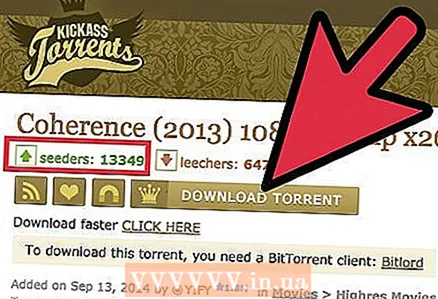 3 배포할 토렌트를 다운로드합니다. 파일(영화, 앨범, 게임) 다운로드의 빠른 속도는 많은 수의 시드(필요한 파일을 배포하는 사용자), 적은 수의 리처(필요한 파일을 다운로드하는 사용자) 및 고속 인터넷 연결(당신과 sidov).
3 배포할 토렌트를 다운로드합니다. 파일(영화, 앨범, 게임) 다운로드의 빠른 속도는 많은 수의 시드(필요한 파일을 배포하는 사용자), 적은 수의 리처(필요한 파일을 다운로드하는 사용자) 및 고속 인터넷 연결(당신과 sidov). - 토렌트 검색 결과를 시드 수로 정렬할 수 있습니다. 가장 많은 수의 시드가 있는 토렌트를 선택하십시오. 이렇게 하면 파일의 다운로드 속도가 빨라질 뿐만 아니라 이 파일에 악성 코드가 없는지 확인할 수 있습니다.
- leecher의 수는 파일의 다운로드 속도에도 영향을 미칩니다. 라이선스 부여자는 귀하와 동일한 파일을 다운로드하는 사용자입니다. Leacher는 전체 파일을 다운로드한 후 파종자가 됩니다.씨앗보다 거머리가 훨씬 많으면 파일 다운로드 속도가 느려집니다.
 4 크기/품질 비율이 가장 좋은 토렌트를 선택하십시오(특히 비디오 파일을 다운로드하는 경우). 예를 들어 동일한 영화를 다른 크기로 다운로드할 수 있는 경우가 많습니다. 이것은 비디오 및 오디오 인코딩 방식 때문입니다. 압축된 비디오 파일 형식은 비디오 품질을 저하시키지만 비디오 파일의 크기도 줄입니다. 또한 높은 평가를 받은 사용자의 파일을 다운로드하십시오. 이렇게 하려면 일부 추적기에서 배포를 만든 사용자 이름 옆에 있는 아이콘을 클릭합니다.
4 크기/품질 비율이 가장 좋은 토렌트를 선택하십시오(특히 비디오 파일을 다운로드하는 경우). 예를 들어 동일한 영화를 다른 크기로 다운로드할 수 있는 경우가 많습니다. 이것은 비디오 및 오디오 인코딩 방식 때문입니다. 압축된 비디오 파일 형식은 비디오 품질을 저하시키지만 비디오 파일의 크기도 줄입니다. 또한 높은 평가를 받은 사용자의 파일을 다운로드하십시오. 이렇게 하려면 일부 추적기에서 배포를 만든 사용자 이름 옆에 있는 아이콘을 클릭합니다. - 반면에 대용량 비디오 파일은 다운로드하는 데 시간이 오래 걸립니다(인터넷 연결 속도에 따라 다름).
- 토렌트를 다운로드하기 전에 다른 사용자의 의견을 읽고 원하는 파일의 품질을 결정하십시오. 일부 추적기에는 사용자 투표를 기반으로 한 등급 시스템이 있습니다.
 5 마그넷 링크를 다운로드합니다(사용 가능한 경우). 마그넷 링크는 텍스트 문자열인 반면 토렌트는 작은 파일입니다. 마그네틱 링크는 고유 식별자를 기반으로 다운로드 가능한 파일에 해당하므로 트래커를 사용하지 않고 파일을 다운로드할 수 있습니다.
5 마그넷 링크를 다운로드합니다(사용 가능한 경우). 마그넷 링크는 텍스트 문자열인 반면 토렌트는 작은 파일입니다. 마그네틱 링크는 고유 식별자를 기반으로 다운로드 가능한 파일에 해당하므로 트래커를 사용하지 않고 파일을 다운로드할 수 있습니다.  6 BitTorrent에서 토렌트를 엽니다. 토렌트 파일을 클라이언트와 연결한 경우 토렌트를 열면 다운로드가 자동으로 시작됩니다(클라이언트가 첫 번째 활성 시드에 연결하자마자).
6 BitTorrent에서 토렌트를 엽니다. 토렌트 파일을 클라이언트와 연결한 경우 토렌트를 열면 다운로드가 자동으로 시작됩니다(클라이언트가 첫 번째 활성 시드에 연결하자마자). - 특히 인터넷 연결이 느린 경우 시드에 연결하는 데 시간이 걸릴 수 있습니다.
- 기본 BitTorrent 창에서 다운로드 진행 상황을 확인할 수 있습니다. 다운로드한 각 파일 옆에 진행률 표시줄이 표시됩니다.
 7 좋은 미디어 플레이어를 다운로드하십시오. 토렌트 트래커를 통해 모든 유형의 파일을 다운로드할 수 있으며 많은 미디어 파일 형식은 Windows Media Player 또는 QuickTime에서 지원되지 않습니다. 따라서 여러 형식과 코덱을 지원하는 미디어 플레이어를 다운로드하십시오.
7 좋은 미디어 플레이어를 다운로드하십시오. 토렌트 트래커를 통해 모든 유형의 파일을 다운로드할 수 있으며 많은 미디어 파일 형식은 Windows Media Player 또는 QuickTime에서 지원되지 않습니다. 따라서 여러 형식과 코덱을 지원하는 미디어 플레이어를 다운로드하십시오. - VLC Player는 거의 모든 멀티미디어 파일을 재생할 수 있는 무료 미디어 플레이어입니다.
- ISO 파일은 DVD에 굽거나 가상 드라이브에 탑재된 디스크 이미지입니다.
- 다운로드한 파일을 미디어 플레이어에서 보려면 다른 형식으로 변환해야 할 수 있습니다.
 8 바이러스에 주의하십시오. 대체로 토렌트 트래커는 불법 활동이기 때문에 업로드된 파일을 적절하게 제어할 수 없습니다. 이는 이러한 파일에 악성 코드가 포함될 수 있음을 의미합니다.
8 바이러스에 주의하십시오. 대체로 토렌트 트래커는 불법 활동이기 때문에 업로드된 파일을 적절하게 제어할 수 없습니다. 이는 이러한 파일에 악성 코드가 포함될 수 있음을 의미합니다. - 바이러스 백신 및 스파이웨어 백신으로 다운로드한 모든 파일을 검사합니다.
- 높은 평가를 받은 사용자(즉, 다른 사용자가 신뢰하는 사용자)가 게시한 파일을 업로드해 보세요.
- 이 파일에 바이러스가 포함되어 있는지 확인하려면 항상 댓글과 등급을 읽으십시오.
파트 3/4: 다운로드한 파일 제공
 1 다운로드가 완료되면 다운로드한 파일을 업로드할 수 있습니다. 즉, 다운로드한 파일의 일부가 트래커에 연결된 다른 사용자의 토렌트 클라이언트로 전송됩니다.
1 다운로드가 완료되면 다운로드한 파일을 업로드할 수 있습니다. 즉, 다운로드한 파일의 일부가 트래커에 연결된 다른 사용자의 토렌트 클라이언트로 전송됩니다. - 파일 배포는 토렌트 커뮤니티에서 지원합니다. 파종기가 없으면 아무도 파일을 다운로드할 수 없습니다.
 2 토렌트 트래커를 사용하려면 다운로드한 파일을 배포해야 합니다. 활동은 "업로드: 다운로드" 비율로 평가됩니다. 가장 좋은 방법은 다운로드하는 만큼(최소한) 배포하는 것입니다(특히 개인 추적기에서).
2 토렌트 트래커를 사용하려면 다운로드한 파일을 배포해야 합니다. 활동은 "업로드: 다운로드" 비율로 평가됩니다. 가장 좋은 방법은 다운로드하는 만큼(최소한) 배포하는 것입니다(특히 개인 추적기에서).  3 토렌트 클라이언트가 백그라운드에서 실행되도록 둡니다. 대부분의 경우 업로드 속도가 다운로드 속도보다 느리기 때문에 다운로드한 양만큼 업로드하는 데 시간이 더 오래 걸립니다. 따라서 다른 작업을 수행하는 동안 토렌트 클라이언트가 백그라운드에서 실행되도록 하십시오.
3 토렌트 클라이언트가 백그라운드에서 실행되도록 둡니다. 대부분의 경우 업로드 속도가 다운로드 속도보다 느리기 때문에 다운로드한 양만큼 업로드하는 데 시간이 더 오래 걸립니다. 따라서 다른 작업을 수행하는 동안 토렌트 클라이언트가 백그라운드에서 실행되도록 하십시오. - 토렌트 클라이언트를 백그라운드에서 실행해도 웹 브라우징이나 텍스트 편집에는 영향을 미치지 않습니다. 그러나 강력한 프로그램(예: 게임)을 실행하거나 스트리밍 비디오를 보고 싶다면 토렌트 클라이언트를 종료하는 것이 좋습니다.
 4 다운로드/업로드 정보의 비율에 대한 제한을 설정합니다. 이렇게 하려면 프로그램 설정으로 이동하여 "최소 비율" 행의 "시퀀스" 탭에서 200(최소)을 입력하십시오. 즉, 300MB의 파일을 다운로드할 때 최소 600MB가 제공됩니다.
4 다운로드/업로드 정보의 비율에 대한 제한을 설정합니다. 이렇게 하려면 프로그램 설정으로 이동하여 "최소 비율" 행의 "시퀀스" 탭에서 200(최소)을 입력하십시오. 즉, 300MB의 파일을 다운로드할 때 최소 600MB가 제공됩니다.
4/4부: 다운로드한 파일 실행
 1 아카이브 및 컨테이너. 파일이 아카이브(확장자 .zip, .rar, .001, .002 등)로 다운로드되었고 영화가 소위 "컨테이너" 형태(확장자가 .mkz, .qt 등) 이러한 파일을 열려면 -zip 또는 코덱 프로그램이 필요합니다. 아카이브로 WinRAR를 선택하고 K-Lite 패키지(www.codecguide.com/download_kl.htm)를 설치하여 코덱 문제를 해결합니다.
1 아카이브 및 컨테이너. 파일이 아카이브(확장자 .zip, .rar, .001, .002 등)로 다운로드되었고 영화가 소위 "컨테이너" 형태(확장자가 .mkz, .qt 등) 이러한 파일을 열려면 -zip 또는 코덱 프로그램이 필요합니다. 아카이브로 WinRAR를 선택하고 K-Lite 패키지(www.codecguide.com/download_kl.htm)를 설치하여 코덱 문제를 해결합니다.  2 시스템 드라이브가 아닌 다른 드라이브에 새 폴더를 만들고 다운로드한 파일을 여기에 복사합니다. 이러한 방식으로 다운로드한 파일에 포함될 수 있는 악성 소프트웨어로 인한 손상을 최소화할 수 있습니다. 다운로드한 파일을 여는 데 필요한 프로그램을 실행합니다. 추출된 파일을 주의 깊게 확인하십시오(예: 영화와 음악을 다운로드한 경우 파일 확장자가 .exe가 아니어야 함).
2 시스템 드라이브가 아닌 다른 드라이브에 새 폴더를 만들고 다운로드한 파일을 여기에 복사합니다. 이러한 방식으로 다운로드한 파일에 포함될 수 있는 악성 소프트웨어로 인한 손상을 최소화할 수 있습니다. 다운로드한 파일을 여는 데 필요한 프로그램을 실행합니다. 추출된 파일을 주의 깊게 확인하십시오(예: 영화와 음악을 다운로드한 경우 파일 확장자가 .exe가 아니어야 함).  3 바이러스 백신으로 폴더를 스캔합니다(이 단계를 건너뛰지 마십시오!).
3 바이러스 백신으로 폴더를 스캔합니다(이 단계를 건너뛰지 마십시오!).  4 이제 다운로드한 파일을 실행(예: 프로그램 설치 프로그램)하거나 재생(음악 또는 비디오)할 수 있습니다.
4 이제 다운로드한 파일을 실행(예: 프로그램 설치 프로그램)하거나 재생(음악 또는 비디오)할 수 있습니다.
팁
- 바이러스는 다른 드라이브만 감염시키지 않습니다. 이를 위해서는 바이러스를 다른 디스크에 복사해야 합니다. 따라서 다운로드된 파일을 확인하기 위해 10GB 이상의 파티션을 생성하는 것이 좋습니다. 파일에 바이러스가 포함되어 있으면 하드 드라이브의 다른 파티션을 손상시키지 않고 해당 파티션을 간단히 포맷할 수 있습니다. 그런 다음 이 섹션에서 다운로드한 다른 파일을 확인한 다음 하드 드라이브의 다른 파티션으로 이동할 수 있습니다.
- 다운로드한 내용을 비공개로 유지하려면 보안 프로그램을 설치하세요. 권장 소프트웨어: PeerBlock 또는 Peer Guardian. P2P 프로그램을 사용하기 위한 고급 보안 기능을 갖춘 방화벽과 유사합니다.
- 시드가 하나가 아니지만 리처가 많은 파일도 다운로드할 수 있습니다.
- BitTorrent의 대안은 uTorrent이지만 개발자의 공식 웹 사이트에서 다운로드해야 합니다.
경고
- 토렌트 트래커를 통해 저작권이 있는 콘텐츠를 공유하면 처벌을 받을 수 있습니다. Bittorrent를 통해 단순히 파일을 다운로드할 수 없음을 기억하십시오. 파일을 다운로드하는 동안 파일이 배포됩니다.
- VPN을 통해 익명으로 급류를 다운로드/공유할 수 있습니다. VPN에 연결하기 전에 네트워크에서 토렌트가 활성화되어 있는지 확인하십시오. 인코그니톨린 서비스는 이 영역에 대한 자세한 정보를 제공합니다.



